Argomenti correlati
- [Router Wireless] Come ripristinare il router alle impostazioni predefinite di fabbrica?
- [Router Wireless] Come configurare un router ASUS per il riavvio automatico in orari specifici
- [Risoluzione dei problemi] Il router o l'adattatore ASUS Non è Alimentato/Non si Avvia/il LED di Alimentazione Non è Acceso
[Router Wireless] Come riavviare il tuo router ASUS?
È comune mantenere il router acceso per lunghi periodi di tempo. Tuttavia, riavviare il router può liberare dello spazio di archiviazione nella Random Access Memory (RAM) e migliorare le prestazioni del sistema, rendendo l'operazione del router più fluida. Il riavvio non influisce su nessuna impostazione del router.
Questo articolo descrive i seguenti modi per riavviare il tuo router ASUS:
Nota: I seguenti passaggi si applicano ai router che sono stati accesi.
1. Scollega e ricollega il cavo di alimentazione
Scollega il cavo di alimentazione dal router e poi ricollegalo. Attendi circa 3 minuti e verifica che il LED di alimentazione del router sia acceso stabilmente, indicando che il router ha completato l'avvio.
Passaggio 1: Premi o sposta il pulsante di accensione per spegnere il router. Assicurati che il LED di alimentazione del router sia spento, come conferma che il device sia effettivamente spento.
Passaggio 2: Premi o sposta nuovamente il pulsante di accensione per accendere il router. Assicurati che il LED di alimentazione del router sia acceso stabilmente, indicando che il router ha completato l'avvio.
Trova il pulsante di accensione sul tuo router, fai riferimento all'immagine seguente. I diversi modelli potrebbero avere lievi differenze. Se hai altre domande, per favore consulta il manuale dell'utente.

3. ASUS Router Web GUI
Passo 1: Collega il tuo dispositivo (laptop o telefono) al router tramite connessione cablata o WiFi ed inserisci l'indirizzo IP oppure l'URL http://www.asusrouter.com del router nella GUI WEB.
Passo 2: Inserisci il tuo nome utente e password nella pagina di accesso e quindi fai clic su [Sign In].
Passo 3: Fai clic su [Reboot].

Passo 4: Quando fai clic su [OK], il router verrà riavviato immediatamente.
Riavviare il router farà perdere la connessione Internet a tutti i dispositivi connessi e potrebbe richiedere alcuni minuti. Tutti i dispositivi si riconnetteranno una volta completato il riavvio.
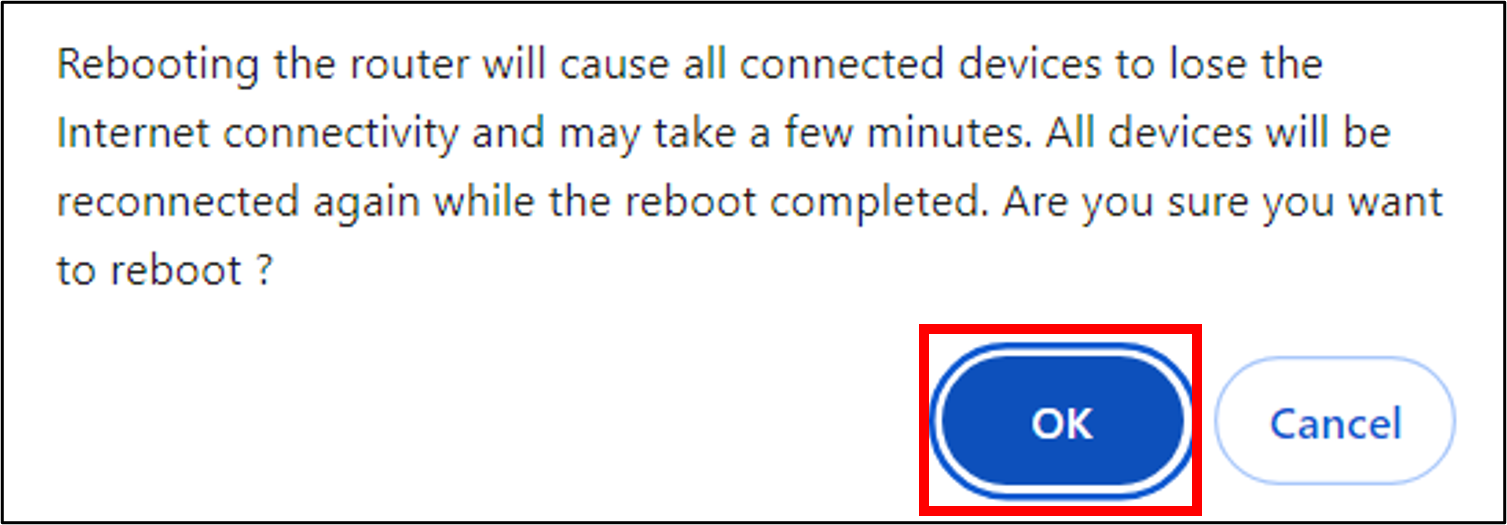
Passaggio 5: Una volta completato l'avvio del router, è possibile accedere nuovamente alla GUI Web del router ASUS.
4. App Router ASUS
Passaggio 1: Accedi all'App e fai clic su [ Impostazioni ] > [ Impostazioni di sistema ] > [ Riavvia] icona.
Passaggio 2: Quando fai clic su [OK], il riavvio avverrà immediatamente.
Il riavvio del router causerà la perdita della connessione Internet di tutti i dispositivi connessi e potrebbe richiedere alcuni minuti. Tutti i dispositivi saranno nuovamente riconnessi al completamento del riavvio.

Passaggio 3: Una volta completato l'avvio del router, è possibile accedere nuovamente all'App Router ASUS.
FAQ
1. Problemi che si verificano dopo il riavvio del router?
a. Aggiorna il firmware del router all'ultima versione, fai riferimento alla FAQ [Router wireless] Come aggiornare il firmware del router all'ultima versione
b. Ripristina il router allo stato predefinito, fai riferimento alla FAQ [Router wireless] Come ripristinare le impostazioni predefinite del router
Come ottenere il (Utility / Firmware)?
Puoi scaricare i driver, software, firmware e manuali utente più recenti nel ASUS Download Center.
Se hai bisogno di ulteriori informazioni sul ASUS Download Center, consulta questo link.